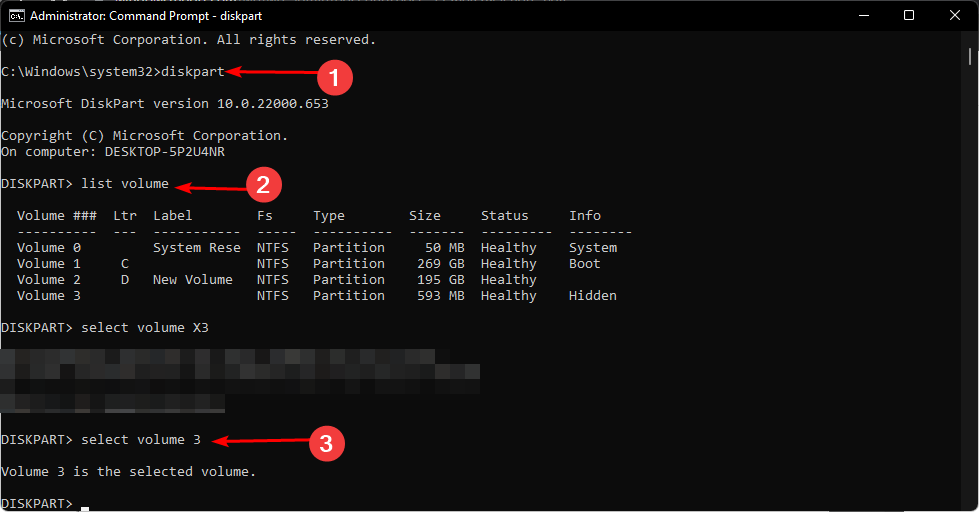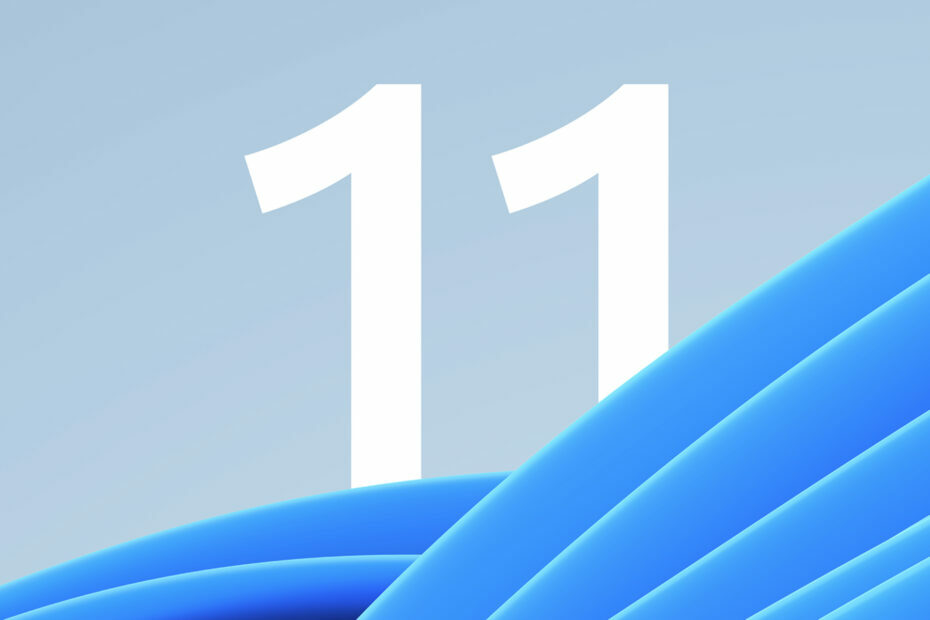Existuje pomerne veľa zistených správ, ktoré vysvetľujú problém, ktorému čelia mnohí používatelia Roblox. Používatelia Roblox sa sťažovali, že sa nemôžu pripojiť k žiadnym hrám v aplikácii Roblox na svojich telefónoch iPhone.
Niektorí používatelia tiež uviedli, že mali problémy s načítaním hier na Roblox s jedným z chybových kódov 267, 279 atď. Dôvody, ktoré spôsobujú tento problém na iPhone, sú slabé internetové pripojenie, technické problémy s aplikáciou Roblox, poškodené údaje aplikácie Roblox, nesprávny dátum a čas nastavený na iPhone atď.
Po preskúmaní týchto bodov uvedených vyššie sme v článku nižšie prišli na súbor nápadov na riešenie problémov, ktoré vám pomôžu vyriešiť tento problém na vašom iPhone.
Obsah
Oprava 1 – Aktualizujte aplikáciu Roblox na svojom iPhone
Krok 1: Otvorte Obchod s aplikaciami na vašom iPhone.
Krok 2: Vyhľadajte stránku aplikácie Roblox v obchode App Store.
Krok 3: Ak to chcete urobiť, prejdite na stránku Vyhľadávanie karta a typ roblox v hornom paneli vyhľadávania a potom vyberte položku Roblox aplikáciu z rozbaľovacej ponuky.
![Nedá sa pripojiť k hrám Roblox na iPhone Problém [Oprava] 1](/f/99668f5175f6f33bb0f551123dfc159e.png)
Krok 4: Ak sa zobrazí aktualizovať, kliknutím naň spustíte aktualizáciu aplikácie Roblox.
Krok 5: Aplikácia Roblox je už v najnovšej verzii, ak sa zobrazuje OTVORENÉ.
![Nedá sa pripojiť k hrám Roblox na iPhone Problém [Oprava] 2](/f/da609855e13af491225fb053074ee982.png)
Oprava 2 – Stiahnite si aplikáciu Roblox
Krok 1: Prejdite na nastavenie najprv aplikáciu.
Krok 2: Potom prejdite na generál možnosť kliknutím na ňu.
REKLAMA
![Nedá sa pripojiť k hrám Roblox na iPhone Problém [Oprava] 3](/f/76cebb2de9280b69a1dbded302cb27c3.png)
Krok 3: Neskôr vyberte Úložisko iPhone možnosť jednoducho klepnutím na ňu, ako je znázornené na obrázku nižšie.
![Nedá sa pripojiť k hrám Roblox na iPhone Problém [Oprava] 4 prázdna](/f/b8b6c89544d40beb1e6585f9658b9c1a.png)
Krok 4: Načítanie podrobností o úložisku iPhone môže chvíľu trvať v závislosti od veľkosti údajov.
Krok 5: Po načítaní údajov nájdite súbor Roblox zo zoznamu aplikácií nainštalovaných na vašom iPhone a kliknite na ňu.
REKLAMA
![Nedá sa pripojiť k hrám Roblox na iPhone Problém [Oprava] 5 prázdna](/f/831a7542149041857fac0a0d05f0b34a.png)
Krok 6: Teraz vyberte Zložiť aplikáciu na stránke aplikácie Roblox.
![Nedá sa pripojiť k hrám Roblox na iPhone Problém [Oprava] 6 prázdna](/f/45b752bc0f3e5a2b02f6f0e8c625c499.png)
Krok 7: Potvrďte to klepnutím na Zložiť aplikáciu z kontextového menu na obrazovke.
![Nedá sa pripojiť k hrám Roblox na iPhone Problém [Oprava] 7 prázdna](/f/0a22ed5b8ba8f4f2e3e43cddabf4f615.png)
Krok 8: Po stiahnutí aplikácie Roblox kliknite Preinštalujte aplikáciu.
![Nedá sa pripojiť k hrám Roblox na iPhone Problém [Oprava] 8 prázdna](/f/ae832d3c7b4b9fff5cf744c02398305a.png)
Krok 9: Týmto sa spustí preinštalovanie aplikácie Roblox na vašom iPhone bez straty akýchkoľvek vašich osobných údajov.
Oprava 3 – Nastavte správne nastavenia dátumu a času
Krok 1: Kliknite na nastavenie ikonu z domovskej obrazovky.
Krok 2: Po nastavenie stránka sa otvorí, prejdite na generál možnosť, ako je uvedené nižšie.
Krok 3: Na generál nájdite stránku Dátum& Čas možnosť a kliknite na ňu.
![Nedá sa pripojiť k hrám Roblox na iPhone Problém [Oprava] 9 Nastavenia dátumu a času 11zón](/f/692cd2161f457a9dd06090b159f4d641.png)
Krok 4: Teraz kliknite na Nastaviť automaticky prepínač možnosti, aby ste ju povolili.
![Nedá sa pripojiť k hrám Roblox na iPhone Problém [Oprava] 10 prázdna](/f/69548166b1b653c22824e10b64afa2c7.png)
Tým sa uistí, že správne dátum a čas sa nastaví na vašom iPhone.
Oprava 4 – Vynútené zatvorenie aplikácie Roblox a opätovné otvorenie
Krok 1: Ak chcete vynútiť zatvorenie ktorejkoľvek z aplikácií spustených na pozadí, musíte otvoriť prepínač aplikácií.
Krok 2: Na to musíte potiahnuť obrazovku iPhone z ľavého dolného rohu smerom k pravej strane.
Krok 3: Po otvorení prepínača aplikácií vyhľadajte Roblox z aplikácií spustených na pozadí.
Krok 4: Ak chcete vynútiť zatvorenie aplikácie Roblox, musíte potiahnite ho nahor.
![Nedá sa pripojiť k hrám Roblox na iPhone Problém [Oprava] 11 prázdna](/f/c35a849aa2ae4ac7d3c5144fd7c0c407.png)
Krok 5: Po zatvorení ho teraz môžete znova otvoriť klepnutím na Roblox ikonu aplikácie z domovskej obrazovky.
Oprava 5 – Preinštalujte aplikáciu Roblox na svojom iPhone
Krok 1: Prejdite na Domovská obrazovka na vašom iPhone a vyhľadajte Roblox aplikácie.
Krok 2: Teraz dlho stlačte tlačidlo Roblox ikonu aplikácie a vyberte Odstrániť aplikáciu možnosť z kontextového menu.
REKLAMA
![Nedá sa pripojiť k hrám Roblox na iPhone Problém [Oprava] 12 prázdna](/f/7e6fdebcc308a196976d472c1433fe9c.png)
Krok 3: Potom klepnite na Odstrániť aplikáciu z kontextovej ponuky.
![Nedá sa pripojiť k hrám Roblox na iPhone Problém [Oprava] 13 prázdna](/f/f366bd1bf5a4889835bf8bc46c944d83.png)
Krok 4: Ak chcete pokračovať, jednoducho klepnite na Odstrániť.
![Nedá sa pripojiť k hrám Roblox na iPhone Problém [Oprava] 14 prázdna](/f/7455b538abb56cfe0e0f13888830be32.png)
Krok 5: Týmto sa spustí odinštalovanie/odstránenie aplikácie Roblox z vášho iPhone.
Krok 6: Po odstránení aplikácie Roblox prejdite na stránku Obchod s aplikaciami a hľadať Roblox stránku aplikácie.
Krok 7: Potom kliknite na Symbol v tvare oblaku spustite inštaláciu aplikácie Roblox.
![Nedá sa pripojiť k hrám Roblox na iPhone Problém [Oprava] 15 prázdna](/f/527e1ffad1c1ed81bbcbfb2cd6e67101.png)
Ďalšie tipy
- Otestujte svoje internetové pripojenie – Aplikácia Roblox potrebuje silné internetové pripojenie, aby mohla načítať akékoľvek hry alebo sa k nim pripojiť. Skúste teda reštartovať Wi-Fi router alebo prejsť na mobilné dáta.
- Skontrolujte stav servera Roblox – Ak je server Roblox z akéhokoľvek dôvodu mimo prevádzky, nebudete môcť načítať a hrať žiadne hry v aplikácii. Takže skontrolujte Stav servera Roblox a ak nefunguje, počkajte niekoľko hodín a skúste to znova.
- Skúste použiť webový prehliadač pre hry Roblox – Ak nič iné nefunguje, skúste to prihláste sa do svojho Robloxu pomocou webového prehliadača, ako je Chrome, Safari atď. na vašom iPhone a zistite, či to funguje.